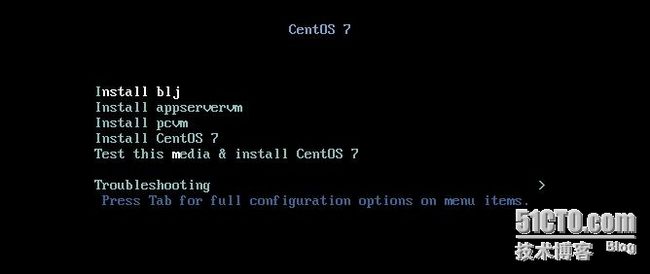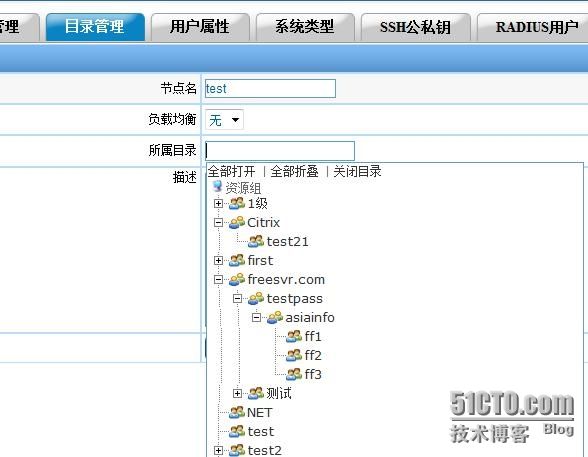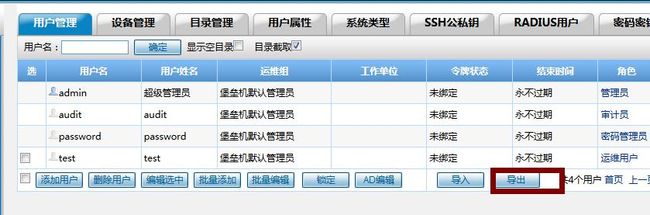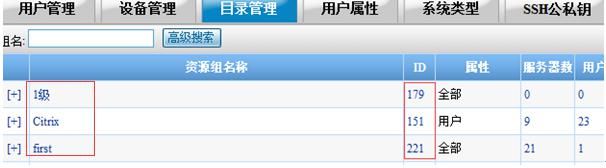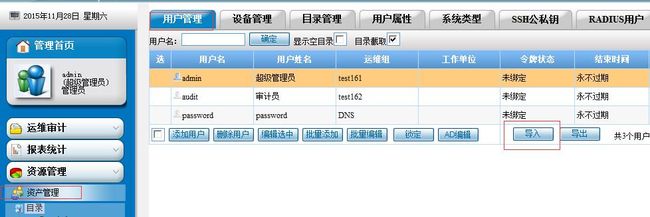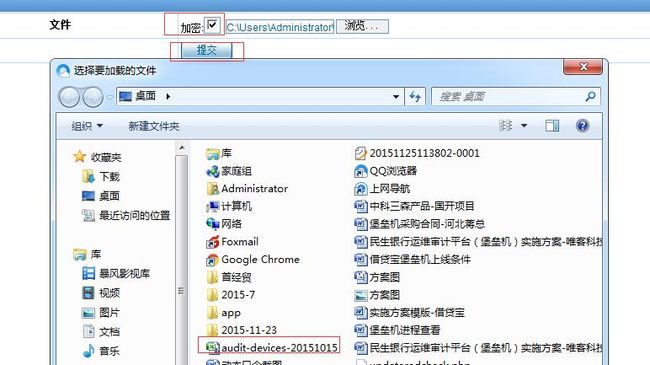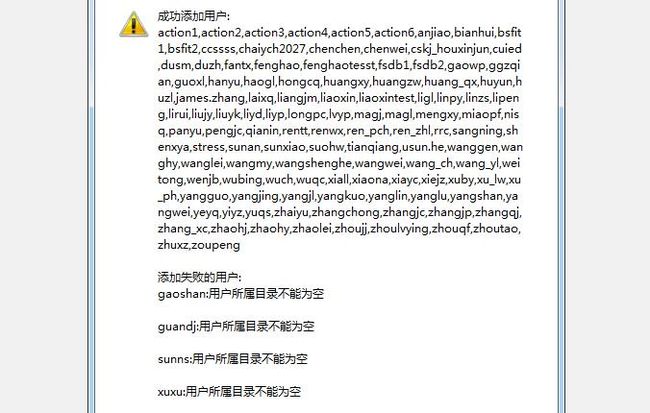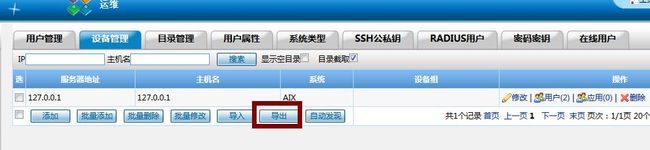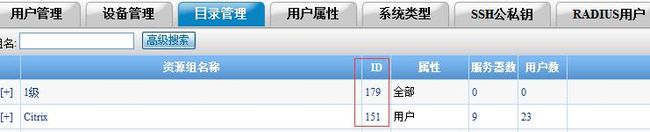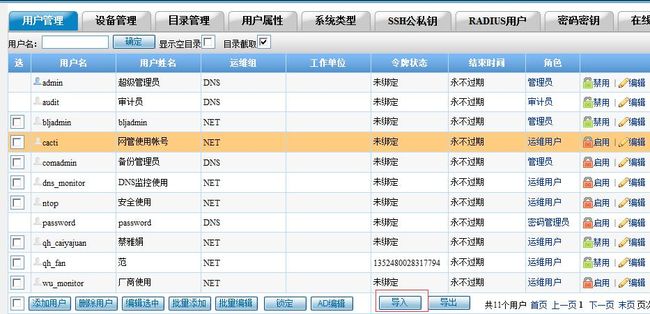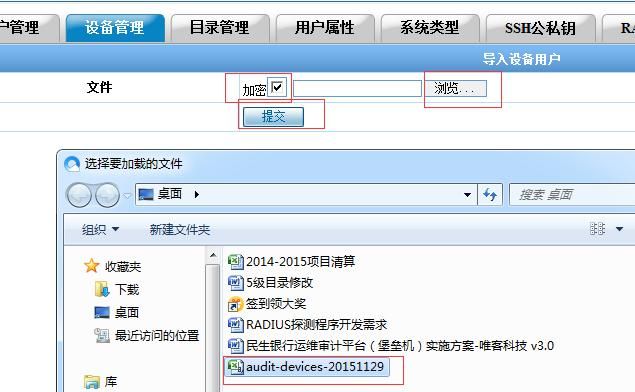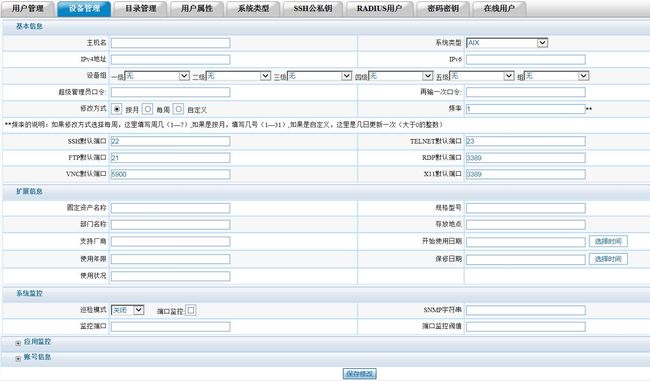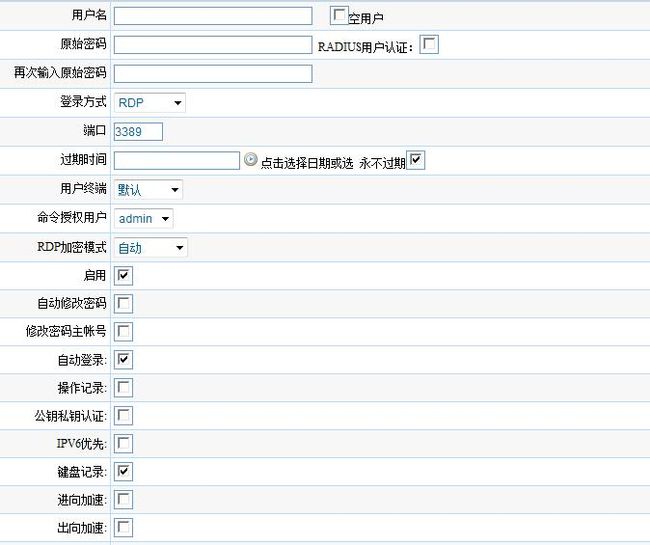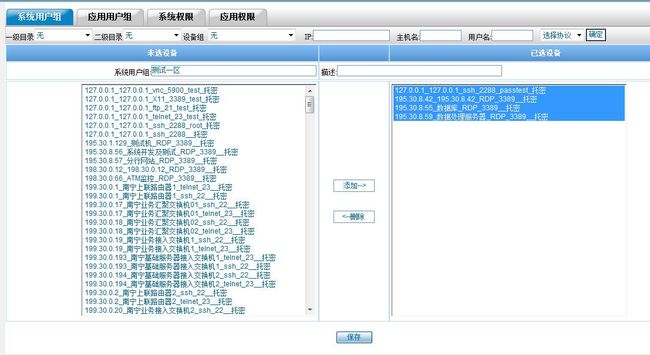1.1 系统安装
1. 安装条件,系统必须至少有二块网卡,系统硬件为:Intel 64位CPU、4G内存(虚机与实体机都可以)
2. 插入光驱进行启动,
到了开机界面直接在install blj处按回车即可以进行安装系统会自动完成安装。
如果使用笔记本进行虚机安装,先选择install Pcvm,方式使用500M SWAP, 默认安装方式使用32G SWAP,这几个安装方式主要就是SWAP大小不同,如果使用虚机方式安装堡垒机,有可能出现SWAP不够用问题。
3. 安装过后,系统默认IP为:
Eth0 192.168.1.100/24
登录方式为https://192.168.100 前台口令为admin/12345678
登录后到菜单的其它里licenses项点击生成,将生成串发给厂商生成licenses。
4. 收到厂商发回的许可后,在其它-licenses菜单里点击上传,将licenses.key上传(注意,文件名不能修改,否则无法导入)。
1.2 目录创建:
堡垒机的目录树,可以理解为设备组或用户组,麒麟堡垒机是标准的LDAP结构,因此目录树的任何一个节点,即可以放置用户,也可以放置设备,如果用户希望设备和用户放在不同的组中,可以创建二个不同的目录节点进行管理。
堡垒机的目录树为LDAP结构,不限层次,在任何一个节点都可以放置设备和用户。
注:在创建目录树一般按公司的部分组织机构进行创建
单击导航树中【资源管理】中的【资产管理】,选择“目录管理”页签,单击“增加新节点”;根据所要创建的组类型选择“所属目录”与“属性”,所属目录为新建的节点挂在哪个节点下面。
图 1
1.3 堡垒机用户导入及用户配置
堡垒机帐号一般如果帐号少,可以直接在界面上创建,如果帐号多于10个,可以使用EXCEL导入功能进行批量导入。
帐号导出模版可以登录到堡垒机在资源管理-资产管理-用户管理的导出中导出,导出后,按最上面一行进行添加。
导入表格填写,将附件一.运维人员导入表格按如下要求进行填写
密码: 运维人员登录堡垒机时的密码 (必须填写)
真实姓名:运维人员的真实姓名 (必须填写)
电子邮箱:运维人员的电子邮箱地址(选择填写)
用户权限:统一配置为 普通用户 (必须填写)
组名:目录结构中的资源组名称,如果出现同样名称的资源组,则导入时需要用组名(id)方式,比如出现重名的first组,如果你想在界面中这个组加入,则组名为first(221)
手机号码:运维人员的手机号码(选择填写)
工作单位:运维人员的工作单位(选择填写)
工作部门:运维人员的工作部门(选择填写)
USBKEY:为动态口令的令牌ID,如果用户需要动态令牌,则在动态令牌列表文件中选择一个未使用的动态令牌给用户
后面的其它选项:一般不需要填写,所有的用户按模版复制即可
用户导入表确认无误后,使用admin用户登录前台,在 资源管理-资产管理-用户管理菜单,点击右下方的导入按钮
在导入界面中,将加密的勾勾上,点击浏览按钮,选择找到需要导入的用户表后,点击提交按钮,即可以将所有的用户导入到堡垒机中
点入确定后,会给用户提示,表中哪些用户没有导入成功及未成功的理由
用户导入后,如果有个另的用户需要修改或添加,可以在用户管理菜单进行操作
单击导航树中【资源管理】中的【资产管理】,选择“用户管理”页签,单击“添加用户”,填写用户的基本信息、权限信息及其他信息;
图 3
图 4
1.4 设备帐号导入
主机设备帐号导入前提与堡垒机帐号导入前提一致,必须先做好目录树。
设备帐号如果多于5台,建议用EXCEL导入的方式来进行导入添加,模版可以在资源管理-资产管理-设备管理的导出菜单中导出
按模版中头一行创建所有的导入设备帐号,设备帐号导入时,会自动创建主机
主机名:主机的名称
IP主机的IP地址
服务器组:服务器所属组的ID号,因为目录中允许同名称的组,因此,服务器组用ID号替代,可以在资产管理-资源管理-目录节点中查看ID号,如下图:
系统类型:主机的操作系统类型,必须在第一章中添加的或系统自带的中选择添加
系统用户:系统用户名,如果不想托管,则这项不填
当前密码:系统播放的密码,如果不想托管,则这项可以不填
登录协议:目前支持telnet/ssh1/ssh/ftp/rdp/vnc/x11 ,可以在这些登录方式中选择相应的
端口: 登录协议连接的目标端口
过期时间:这个系统帐号的过期时间,如果超过过期时间,则不在允许登录
自动修改密码:是否对这个帐号进行自动修改密码(默认为否)
主帐号:自动修改密码时只使用一个帐号登录修改主机上所有的用户密码,如果是主帐号,则填是,主帐号一般为root权限或可以sudo 为root
自动登录:默认填是
堡垒机用户:民生项目中均填否
Sftp用户 :如果是SSH服务,则设置这个SSH用户是否可以使用SFTP服务,是为允许,否为不允许
公私钥用户:如果是SSH服务,设置这个SSH用户认证是不是使用公私钥方式,是或否
在资源管理-资产管理-设备管理中,点击导入按钮
勾上加密按钮,并点击浏览按钮找到主机设备列表的表格后,点击提交按钮,会将所有的设备帐号导入
单台设备的添加、修改可以在设备管理菜单完成
单击导航树中【资源管理】中的【资产管理】,选择“设备管理”页签,单击“添加”,填写基本信息;
图 5
单击导航树中【资源管理】中的【资产管理】,选择“设备管理”页签,指定设备的操作栏中单击“用户”,
图 6
单击“添加新用户”;
图 7
根据实际情况填写下图信息;
1.5 系统帐号赋权
堡垒机帐号(主帐号)、主机系统帐号(从帐号)导入完成后,需要进行赋权操作,赋权后堡垒机帐号(主帐号)登录到堡垒机才能跳转到相应的设备。
前期设备授权关系调研表中包含所有的权限关系,按表进行设置。
赋权操作如果一个堡垒机帐号(主帐号)有大量从帐号的权限,则赋权是在系统用户组菜单完成的,如果为堡垒机帐号(主帐号)临时添加一个从帐号的赋权,则也可以在主机设备帐号菜单中完成。
赋权操作最好按用户组的方式进行赋,即将权限相同的用户放在同一个用户组中,然后为这个用户组创建一个系统用户组,将这些用户拥有权限的主机设备帐号都加到这个组中,然后将这个系统用户组绑定给这个用户组,如果每个用户的权限都不一样,也可以为单独的用户划分系统用户组后进行授权。
单击导航树中【资源管理】中的【授权权限】,选择“系统用户组”页签,单击“添加新组”;填写“系统用户组”名,选中“未选设备”中系统用户添加到“已选设备”,确定已经选中想要赋权的堡垒机用户组的所有系统帐号后,点击保存;
单击导航树中【资源管理】中的【授权权限】,选择“系统用户组”页签,单击“操作”栏中“授权”,勾选“授权组”或“授权用户”,配置完成单击“保存修改”;
授权后,组中的用户或被授权的用户,就拥有了这个系统用户组中所有的主机系统帐号的权限。